2018 OPEL CORSA E bluetooth
[x] Cancel search: bluetoothPage 6 of 119

6WprowadzenieWprowadzenieInformacje ogólne..........................6
Zabezpieczenie przed kradzieżą ....................................... 7
Przegląd elementów
sterujących ..................................... 8
Obsługa ....................................... 11Informacje ogólne
System Infotainment posiada wiele
nowoczesnych funkcji, które podczas
podróży samochodowych
zapewniają rozrywkę i informacje o
trasie.
Korzystając z funkcji tunera
radiowego, można zapisać do
25 stacji na pięciu stronach pozycji
ulubionych.
Do systemu audio-nawigacyjnego
można podłączać, jako dodatkowe źródła sygnału audio, zewnętrzne
urządzenia pamięci za pomocą
przewodu lub bezprzewodowo przez
Bluetooth ®
.
System nawigacyjny z dynamicznym
planowaniem trasy zawsze
poprowadzi prosto do celu oraz, jeśli
będzie to konieczne, może
automatycznie zmodyfikować trasę,
by ominąć korki lub inne problemy
drogowe.
Dodatkowo system audio-
nawigacyjny jest wyposażony w
interfejs telefonu komórkowego, któryumożliwia wygodne i bezpieczne
korzystanie z telefonu komórkowego
w samochodzie.
Za pomocą systemu audio-
nawigacyjnego można też
obsługiwać wybrane aplikacje na
smartfona.
Opcjonalnie, system audio-
nawigacyjny można obsługiwać za
pomocą ekranu dotykowego i
przycisków na panelu sterowania,
elementów sterujących na kierownicy lub za pomocą funkcji rozpoznawaniamowy (o ile jest obsługiwana przez
telefon komórkowy).
Dobrze zaprojektowane elementy
sterujące, ekran dotykowy i czytelne
wyświetlacze umożliwiają łatwą i
intuicyjną obsługę systemu.
Uwaga
Niniejsza instrukcja obsługi zawiera
opis wszystkich opcji i funkcji
udostępnianych przez różne
systemy Infotainment. Niektóre
opisy, w tym dotyczące
wyświetlacza i funkcji menu, mogą
nie dotyczyć posiadanego pojazdu ze względu na różnice pomiędzy
poszczególnymi wariantami
Page 12 of 119
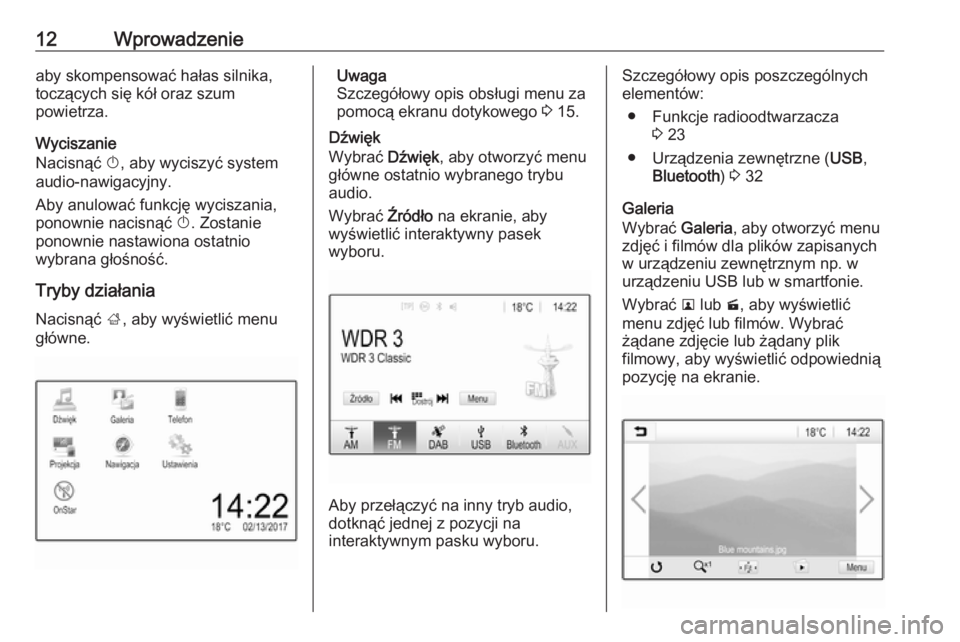
12Wprowadzenieaby skompensować hałas silnika,
toczących się kół oraz szum
powietrza.
Wyciszanie
Nacisnąć X, aby wyciszyć system
audio-nawigacyjny.
Aby anulować funkcję wyciszania,
ponownie nacisnąć X. Zostanie
ponownie nastawiona ostatnio
wybrana głośność.
Tryby działania Nacisnąć ;, aby wyświetlić menu
główne.Uwaga
Szczegółowy opis obsługi menu za
pomocą ekranu dotykowego 3 15.
Dźwięk
Wybrać Dźwięk, aby otworzyć menu
główne ostatnio wybranego trybu
audio.
Wybrać Źródło na ekranie, aby
wyświetlić interaktywny pasek
wyboru.
Aby przełączyć na inny tryb audio,
dotknąć jednej z pozycji na
interaktywnym pasku wyboru.
Szczegółowy opis poszczególnych
elementów:
● Funkcje radioodtwarzacza 3 23
● Urządzenia zewnętrzne ( USB,
Bluetooth ) 3 32
Galeria
Wybrać Galeria, aby otworzyć menu
zdjęć i filmów dla plików zapisanych
w urządzeniu zewnętrznym np. w
urządzeniu USB lub w smartfonie.
Wybrać l lub m, aby wyświetlić
menu zdjęć lub filmów. Wybrać
żądane zdjęcie lub żądany plik
filmowy, aby wyświetlić odpowiednią
pozycję na ekranie.
Page 13 of 119
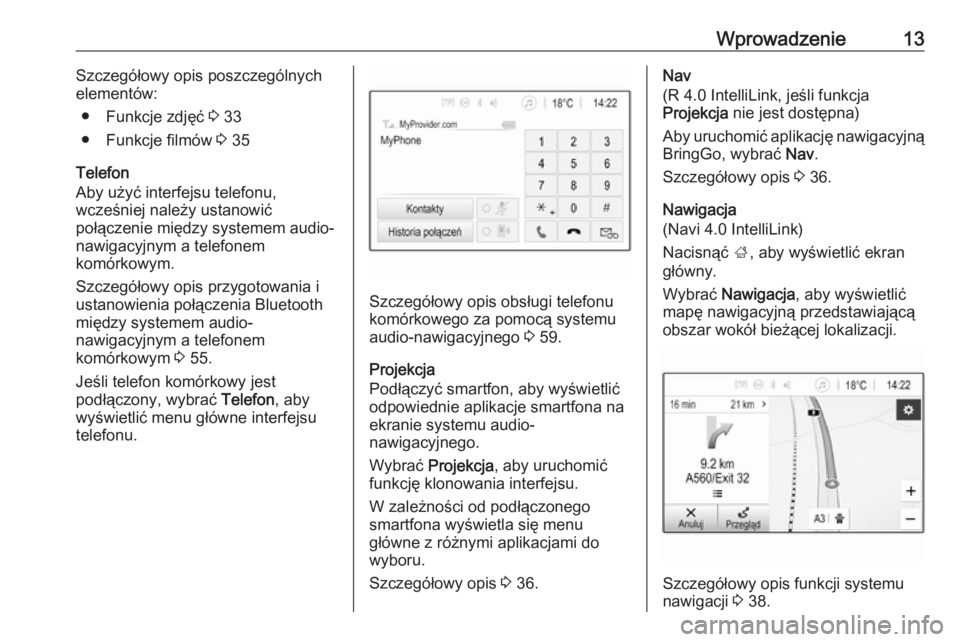
Wprowadzenie13Szczegółowy opis poszczególnych
elementów:
● Funkcje zdjęć 3 33
● Funkcje filmów 3 35
Telefon
Aby użyć interfejsu telefonu,
wcześniej należy ustanowić
połączenie między systemem audio-
nawigacyjnym a telefonem
komórkowym.
Szczegółowy opis przygotowania i
ustanowienia połączenia Bluetooth
między systemem audio-
nawigacyjnym a telefonem
komórkowym 3 55.
Jeśli telefon komórkowy jest
podłączony, wybrać Telefon, aby
wyświetlić menu główne interfejsu
telefonu.
Szczegółowy opis obsługi telefonu
komórkowego za pomocą systemu audio-nawigacyjnego 3 59.
Projekcja
Podłączyć smartfon, aby wyświetlić
odpowiednie aplikacje smartfona na
ekranie systemu audio-
nawigacyjnego.
Wybrać Projekcja , aby uruchomić
funkcję klonowania interfejsu.
W zależności od podłączonego
smartfona wyświetla się menu
główne z różnymi aplikacjami do
wyboru.
Szczegółowy opis 3 36.
Nav
(R 4.0 IntelliLink, jeśli funkcja
Projekcja nie jest dostępna)
Aby uruchomić aplikację nawigacyjną
BringGo, wybrać Nav.
Szczegółowy opis 3 36.
Nawigacja
(Navi 4.0 IntelliLink)
Nacisnąć ;, aby wyświetlić ekran
główny.
Wybrać Nawigacja , aby wyświetlić
mapę nawigacyjną przedstawiającą
obszar wokół bieżącej lokalizacji.
Szczegółowy opis funkcji systemu
nawigacji 3 38.
Page 21 of 119

Podstawowa obsługa21Funkcja czarnego ekranuJeśli wyświetlacz nie ma być
podświetlany, np. w nocy, można go
wyłączyć.
Nacisnąć ;, a następnie wybrać
Ustawienia .
Przewinąć listę i wybrać Wyłącz
wyświetlacz . Wyświetlacz zostaje
wyłączony; funkcje audio pozostają
aktywne.
Aby włączyć wyświetlacz, dotknij
ekranu lub naciśnij przycisk.
Domyślne ustawienia fabryczne
(R 4.0 IntelliLink)
Nacisnąć ;, a następnie wybrać
Ustawienia .
Przewinąć listę i wybrać Powrót do
ustawień fabrycznych .
Aby przywróć wszystkie
spersonalizowane ustawienia
pojazdu, wybrać opcję Przywróć
ustawienia pojazdu .Aby usunąć sparowane urządzenia
Bluetooth, listę kontaktów i
zapamiętane numery poczty
głosowej, wybrać Usuń wszystkie
dane prywatne .
Aby zresetować ustawienia barwy
dźwięku i poziomu głośności, usunąć wszystkie pozycje ulubione oraz
anulować wybór dźwięku dzwonka,
wybrać Przywróć ustawienia radia .
W każdym przypadku wyświetla się
komunikat ostrzegawczy. Wybrać
Dalej , aby zresetować ustawienia.
Domyślne ustawienia fabryczne (Navi 4.0 IntelliLink)
Nacisnąć ;, a następnie wybrać
Ustawienia .
Przewinąć listę i wybrać Powrót do
ustawień fabrycznych .
Ustawienia samochodu
Aby przywróć wszystkie
spersonalizowane ustawienia
pojazdu, wybrać opcję Przywróć
ustawienia pojazdu .Pojawi się wyskakujące okno.
Potwierdzić komunikat wyświetlony w
oknie.
Informacje telefonu
Aby usunąć sparowane urządzenia
Bluetooth, listę kontaktów i
zapamiętane numery poczty
głosowej, wybrać Usuń wszystkie
dane telefonu .
Pojawi się wyskakujące okno.
Potwierdzić komunikat wyświetlony w
oknie.
Ustawienia radioodtwarzacza
Aby zresetować ustawienia barwy
dźwięku i poziomu głośności oraz
usunąć wszystkie pozycje ulubione,
wybrać Przywróć ustawienia radia .
Pojawi się wyskakujące okno.
Potwierdzić komunikat wyświetlony w
oknie.
Ustawienia nawigacji
Aby zresetować wszystkie parametry
nawigacji i ustawienia systemu
nawigacyjnego, wybrać Przywróć
ustawienia nawigacji . Zostanie
wyświetlone podmenu.
Page 31 of 119

Urządzenia zewnętrzne31Przestroga
Unikać odłączania urządzenia
podczas odtwarzania. Może to
spowodować uszkodzenie
urządzenia lub systemu audio-
nawigacyjnego.
Automatyczne uruchamianie
urządzenia USB
Domyślnie, menu audio USB
wyświetla się automatycznie po
podłączeniu urządzenia USB.
Jeśli istnieje taka potrzeba, tę funkcję można wyłączyć.
Nacisnąć ;, a następnie wybrać
opcję Ustawienia , aby wyświetlić
menu ustawień.
Wybrać Radio, przewinąć do
Autostart USB i dotknąć przycisku
ekranowego obok nazwy funkcji.
Aby ponownie włączyć funkcję,
jeszcze raz dotknąć przycisku
ekranowego.
Bluetooth
Do systemu audio-nawigacyjnego
można bezprzewodowo podłączać
urządzenia obsługujące profile A2DP
i AVRCP, które umożliwiają
odtwarzanie muzyki przez łącze
Bluetooth. System audio-
nawigacyjny może odtwarzać pliki
muzyczne zapisane w tych
urządzeniach.
Podłączanie urządzenia
Szczegółowy opis podłączania
urządzeń przez Bluetooth, patrz
3 56.
Formaty plików i foldery Maksymalna pojemność urządzenia
obsługiwanego przez system audio-
nawigacyjny to 2500 plików
muzycznych, 2500 plików
zdjęciowych, 250 plików filmowych,
2500 folderów i 10 poziomów
struktury folderów. Obsługiwane są
wyłącznie urządzenia sformatowane
w systemie plików FAT16/FAT 32.
Jeśli metadane pliku audio zawierają
obrazy, zostaną one wyświetlone na
ekranie.Uwaga
Niektóre pliki mogą nie być
odtwarzane prawidłowo. Może to
wynikać z innego formatu zapisu lub
stanu pliku.
Pliki pochodzące ze sklepów
internetowych objęte systemem
cyfrowego zarządzania prawami
(DRM) nie mogą być odtwarzane.
System audio-nawigacyjny może
odtwarzać następujące formaty
plików dźwiękowych, zdjęciowych i
filmowych zapisanych w
urządzeniach zewnętrznych.
Pliki dźwiękowe
Odtwarzane są pliki dźwiękowe w
następujących formatach: MP3
(MPEG-1 Layer 3, MPEG-2 Layer 3),
WMA, AAC, AAC+, ALAC OGG WAF
(PCM), AIFF, 3GPP (tylko dźwięk),
książki audio i LPCM. Urządzenia
iPod ®
i iPhone ®
odtwarzają formaty
ALAC, AIFF, LPCM i książki audio.
Page 39 of 119

Nawigacja39benzynowa, hotel itp.) obliczana jest
trasa z bieżącej lokalizacji do
wybranego celu podróży.
Prowadzenie po trasie odbywa się
poprzez polecenia głosowe i strzałki,
jak również za pomocą kolorowego
wyświetlacza z mapą.
Ważne informacje
System komunikatów drogowych
TMC i dynamiczna nawigacja
System komunikatów drogowych
TMC odbiera wszystkie bieżące
informacje dotyczące ruchu
drogowego ze stacji TMC. Te
informacje są uwzględniane w
obliczeniach całej trasy. W ramach
tego procesu trasa jest planowana w
taki sposób, aby omijane były
miejsca, gdzie występują problemy
związane z ruchem drogowym lub
zdarzenia odpowiadające
ustawionym wstępnie kryteriom.
Jeśli podczas aktywnego
prowadzenia do celu wystąpi problem w ruchu drogowym, w zależności od
ustawień, pojawi się komunikat
zalecający zmianę trasy.Informacje systemu TMC pojawiają
się na mapie poglądowej w postaci symboli lub jako szczegółowy tekst w menu komunikatów TMC.
Aby móc korzystać z informacji o
ruchu drogowym TMC, system musi
odbierać sygnał stacji TMC w danym
regionie.
Stacje nadające informacje TMC
można wybrać w menu nawigacji
3 39.
Dane kartograficzne
W systemie audio-nawigacyjnym są
zapisane wszystkie potrzebne dane
kartograficzne.
Aby zaktualizować dane
kartograficzne nawigacji, należy
nabyć nowe dane u dealera Opla lub
na naszej stronie
http://opel.navigation.com/.
Dostarczane jest urządzenie USB z
aktualizacją.
Podłączyć urządzenie USB do
gniazda USB i postępować zgodnie z
poleceniami wyświetlanymi na
ekranie. Podczas aktualizacji pojazd
musi być uruchomiony.Uwaga
Podczas aktualizacji pojazd można
obsługiwać. Wyłączenie pojazdu spowoduje wstrzymanie
aktualizacji. Do czasu zakończenia
aktualizacji nie jest dostępna
aplikacja nawigacyjna, urządzenia
Bluetooth i inne urządzenia
zewnętrzne.
Obsługa Aby wyświetlić mapę nawigacyjną,
nacisnąć ;, a następnie wybrać
ikonę Nawigacja .
Page 47 of 119

Nawigacja47Wybrać jedną z opcji:● Ostatnie : lista ostatnio
używanych celów podróży
● Ulubione : lista celów podróży
zapisanych jako ulubione
● Kontakty : lista adresów
zapisanych w książce
telefonicznej telefonu
komórkowego aktualnie
podłączonego przez Bluetooth
Aby wybrać cel podróży z jednej z list,
przewinąć do danej listy i wybrać
żądany cel. Wyświetlone zostaje menu Szczegóły . Wybrać Dostrój,
aby rozpocząć prowadzenie po
trasie.
Ostatnie cele podróży
Lista ostatnich celów podróży jest
automatycznie uzupełniana o cele
używane podczas prowadzenia po
trasie.
Adresy z listy ostatnich celów podróży
można zapisać jako ulubione.
Wyświetlić listę ostatnich celów
podróży, wybrać n obok żądanego
adresu, aby wyświetlić dodatkowe
przyciski funkcyjne, a następniewybrać f. Jeśli ikona jest
wypełniona, adres jest zapisany na
liście ulubionych.
Istnieje możliwość usuwania adresów z listy ostatnich celów podróży.
Wyświetlić listę ostatnich celów
podróży, wybrać n obok żądanego
adresu, a następnie wybrać e, aby go
usunąć.
Ulubione
Ulubione pozycje można dodawać,
gdy obok adresu jest wyświetlana
ikona f. Gdy ikona gwiazdki jest
wypełniona, dany adres jest zapisany jako ulubiony.
Miejsce ulubionej pozycji na liście
można zmieniać. Wyświetlić listę
ulubionych, wybrać n obok żądanej
ulubionej pozycji, aby wyświetlić
dodatkowe przyciski funkcyjne, a
następnie wybrać Q lub P.
Istnieje możliwość zmiany nazwy
ulubionej pozycji. Wyświetlić listę
ulubionych, wybrać n obok żądanej
ulubionej pozycji, aby wyświetlić
dodatkowe przyciski funkcyjne, anastępnie wybrać o. Wyświetla się
klawiatura. Wprowadzić żądaną
nazwę, a następnie wybrać Gotowe.
Istnieje możliwość usuwania
ulubionych pozycji. Wyświetlić listę
ulubionych, wybrać n obok żądanej
ulubionej pozycji, aby wyświetlić dodatkowe przyciski funkcyjne, a
następnie wybrać f. Ulubiona
pozycja zostanie dezaktywowana
(gwiazdka pusta). Ponowne wybranie ikony powoduje aktywowanie
ulubionej pozycji (gwiazdka
wypełniona). Jeśli dezaktywowano
ulubione pozycje, zamknięcie listy
spowoduje ich usunięcie.
Kontakty
Istnieje możliwość wyszukiwania
adresów z listy przy użyciu klawiatury.
Wprowadzić pierwsze litery
szukanego słowa (nazwy lub adresu).
Zostaną wyświetlone wszystkie
pozycje zawierające słowo
zaczynające się od tych liter.
Szczegółowy opis klawiatury, patrz
powyżej.
Page 54 of 119

54Rozpoznawanie mowyRozpoznawanie
mowyInformacje ogólne ........................54
Obsługa ....................................... 54Informacje ogólne
Aplikacja przekazywania poleceń
głosowych systemu audio-
nawigacyjnego umożliwia dostęp do poleceń systemu rozpoznawania
mowy w telefonie komórkowym. Aby
dowiedzieć się, czy smartfon
obsługuje tę funkcję, należy
skorzystać z instrukcji obsługi
dostarczonej przez jego producenta.
Aby można było użyć aplikacji
przekazywania poleceń głosowych,
smartfon musi być podłączony do
systemu audio-nawigacyjnego za
pośrednictwem kabla USB 3 30 lub
poprzez Bluetooth 3 56.
Obsługa
Włączanie rozpoznawania mowy
Nacisnąć i przytrzymać g na panelu
sterowania lub 7w na kierownicy, aby
rozpocząć sesję rozpoznawania
mowy. Na ekranie zostanie
wyświetlone okno poleceń
głosowych.Po usłyszeniu krótkiego sygnału
dźwiękowego można wypowiedzieć
polecenie. Informacje dotyczące
obsługiwanych poleceń można
znaleźć w instrukcji obsługi
smartfona.
Regulacja głośności komunikatów
głosowych
Obrócić m na panelu sterowania lub
nacisnąć + / - na prawej stronie
kierownicy, aby zwiększyć lub
zmniejszyć głośność komunikatów
głosowych.
Wyłączanie rozpoznawania
mowy
Nacisnąć xn na kierownicy. Okno
poleceń głosowych znika, a sesja
rozpoznawania mowy zostaje
zakończona.